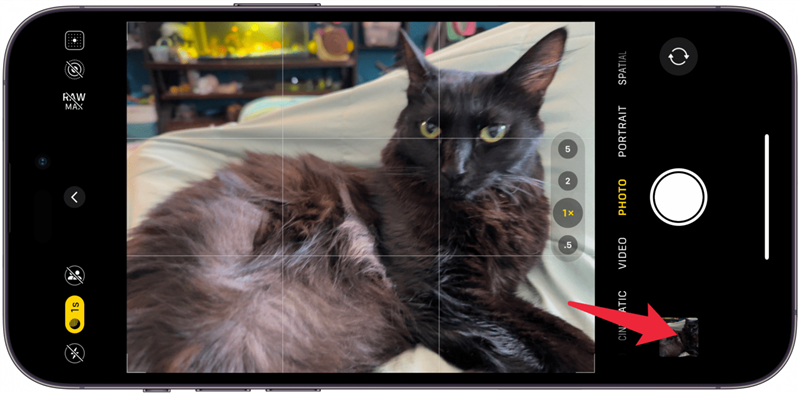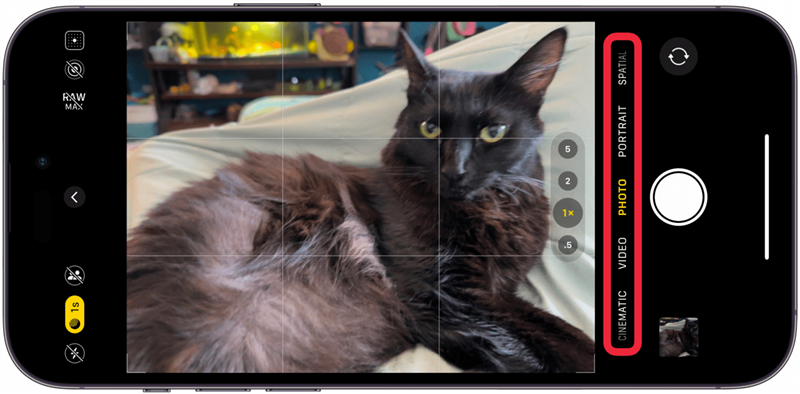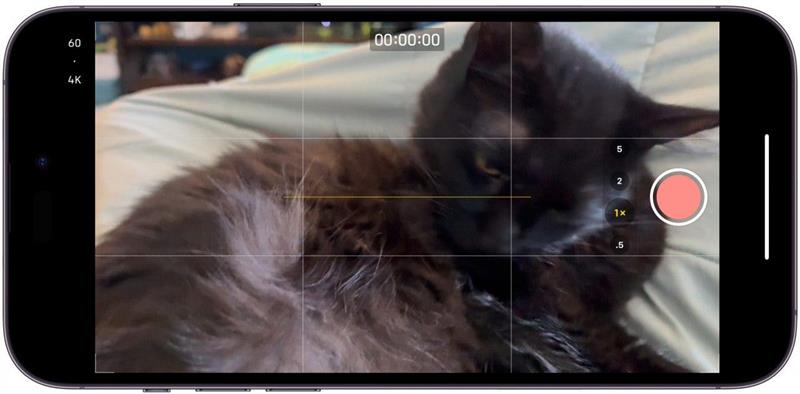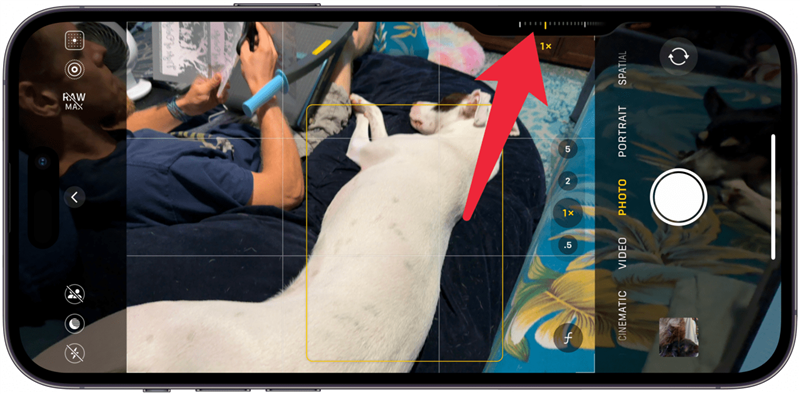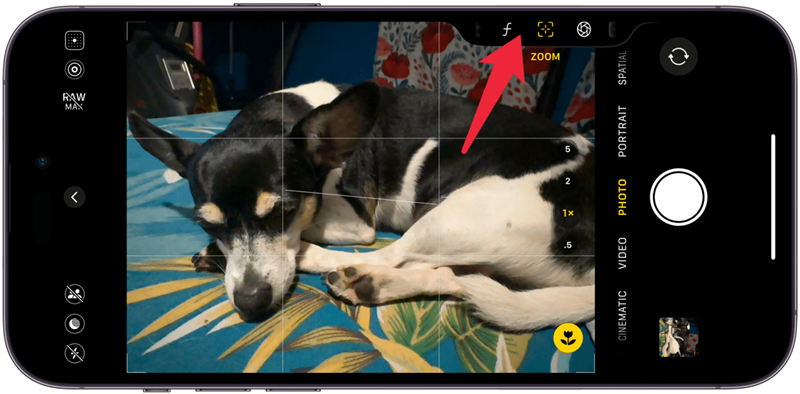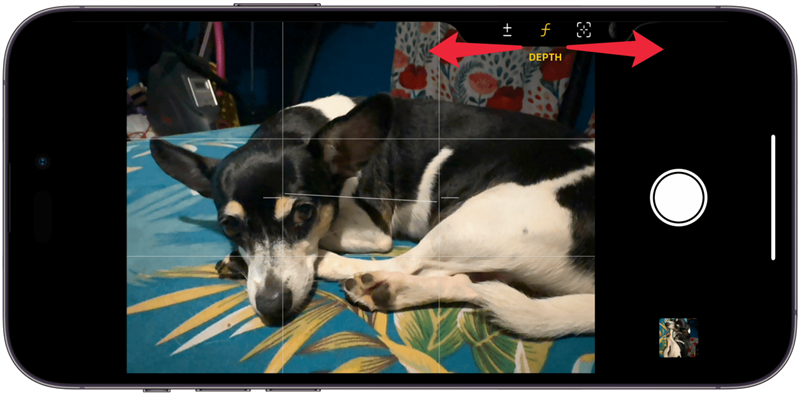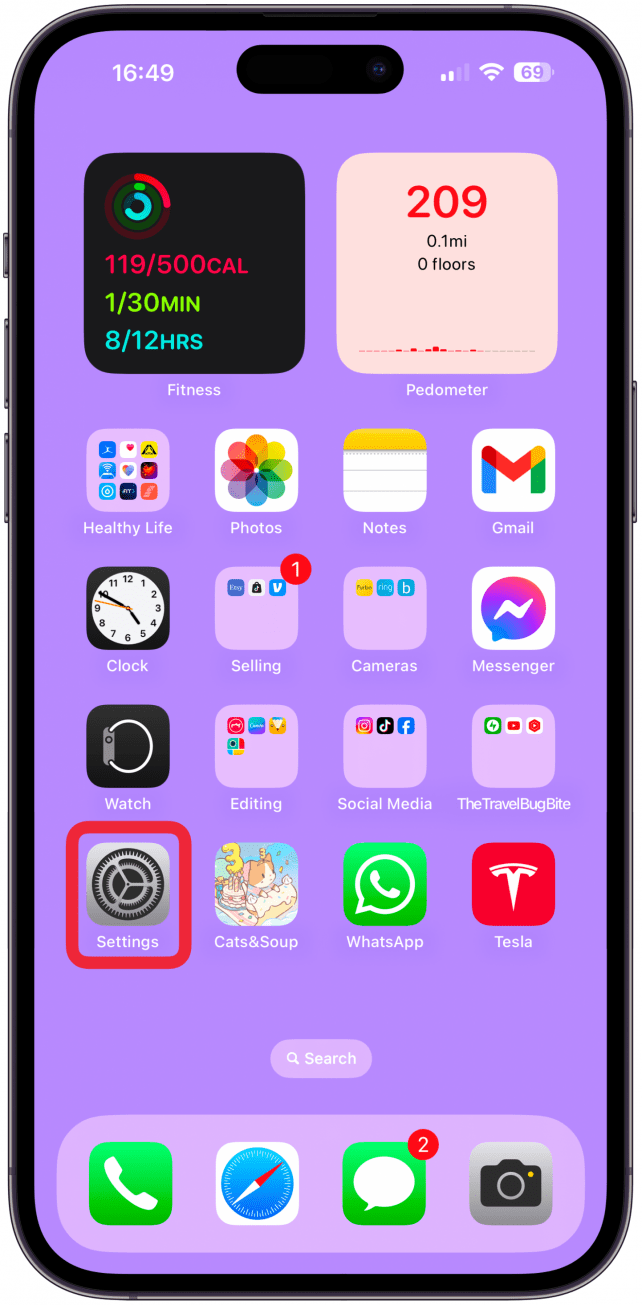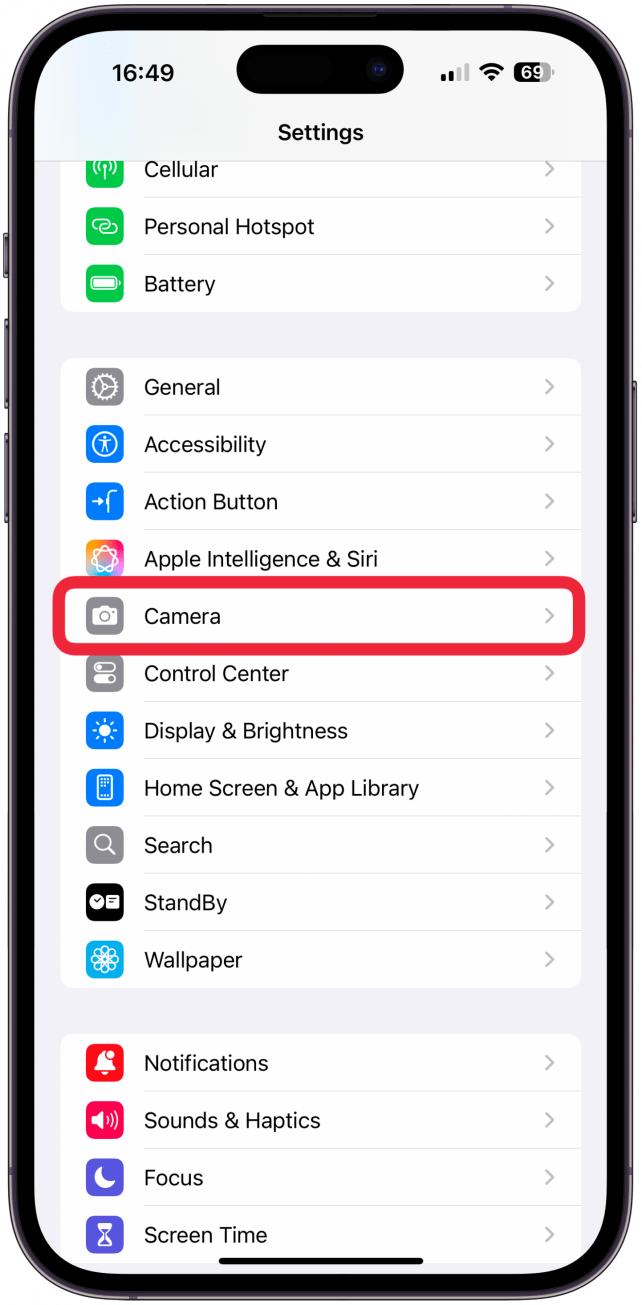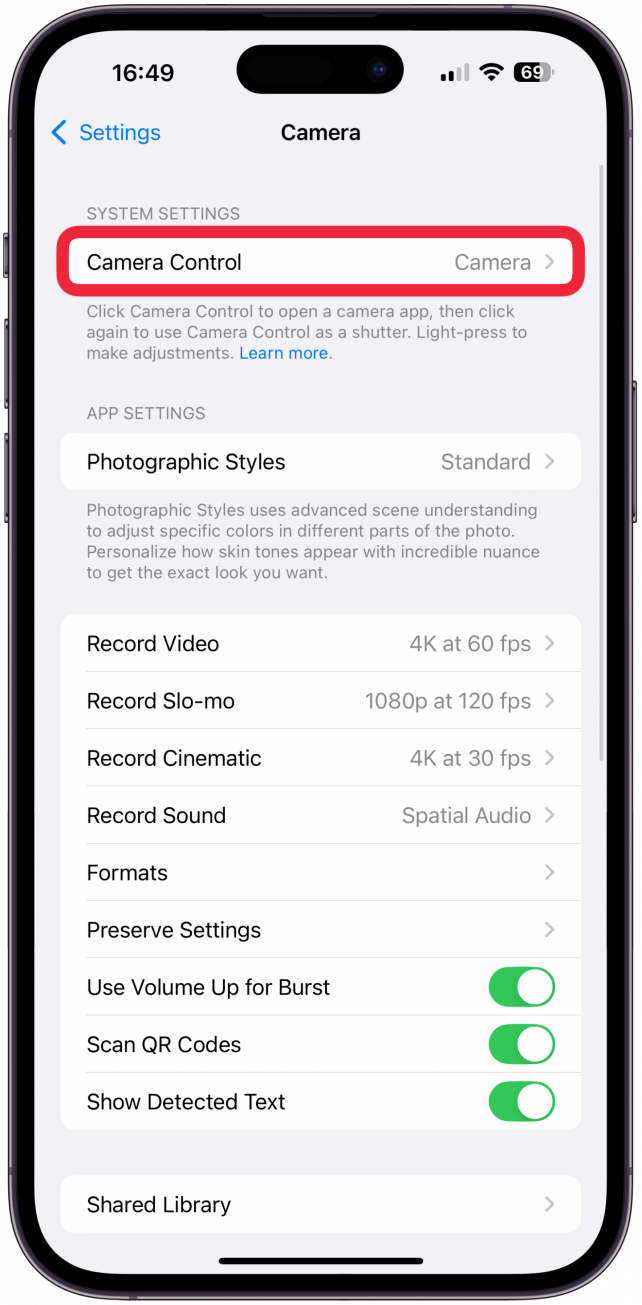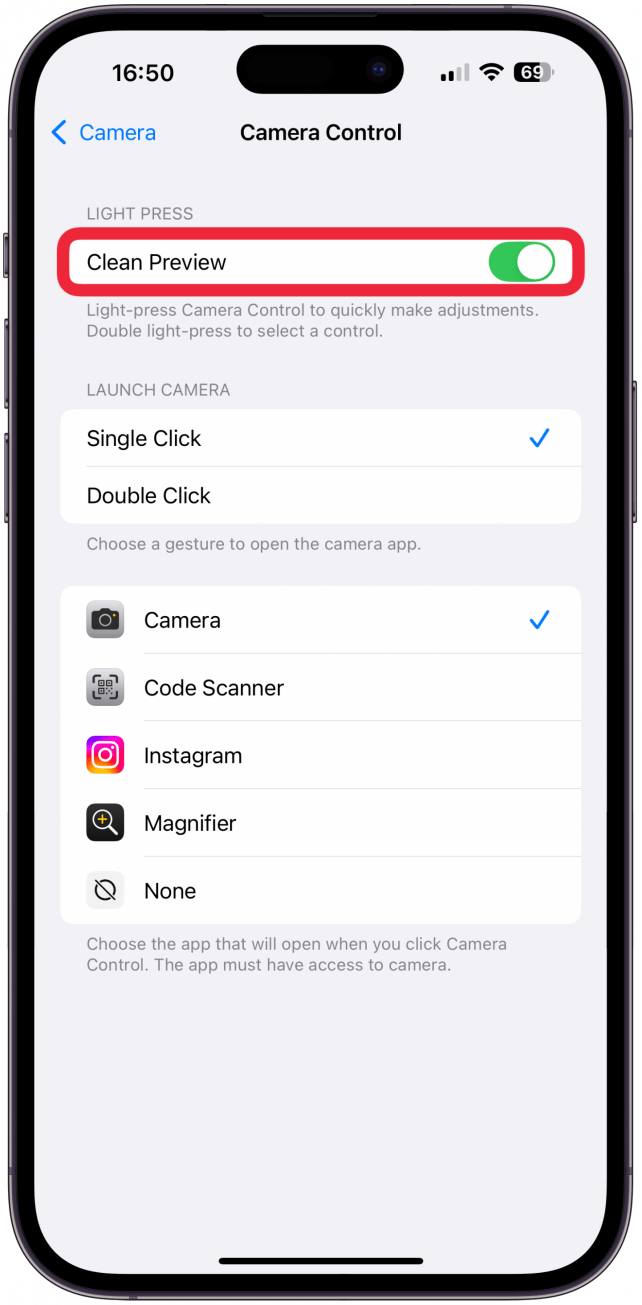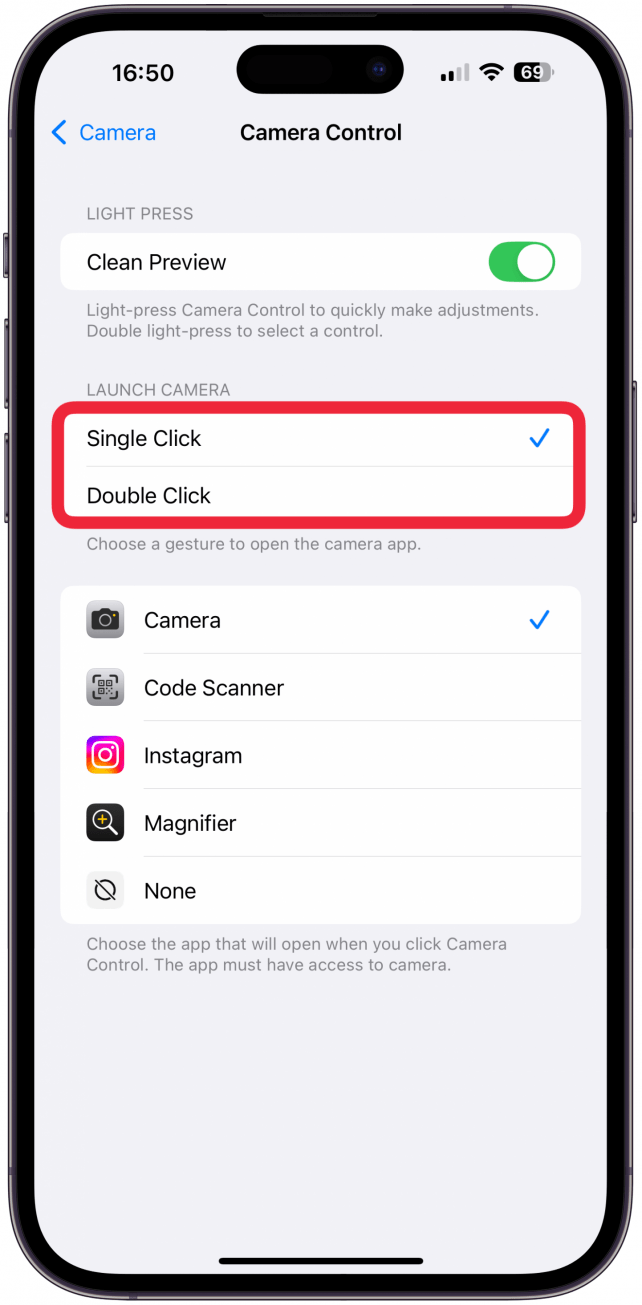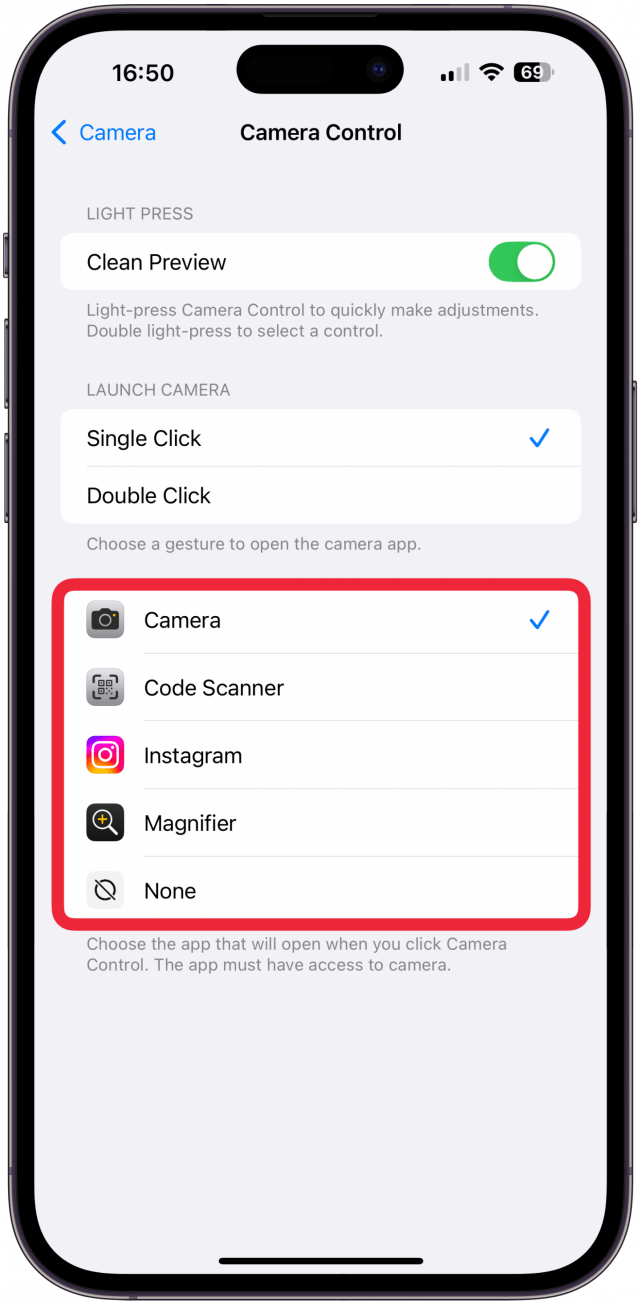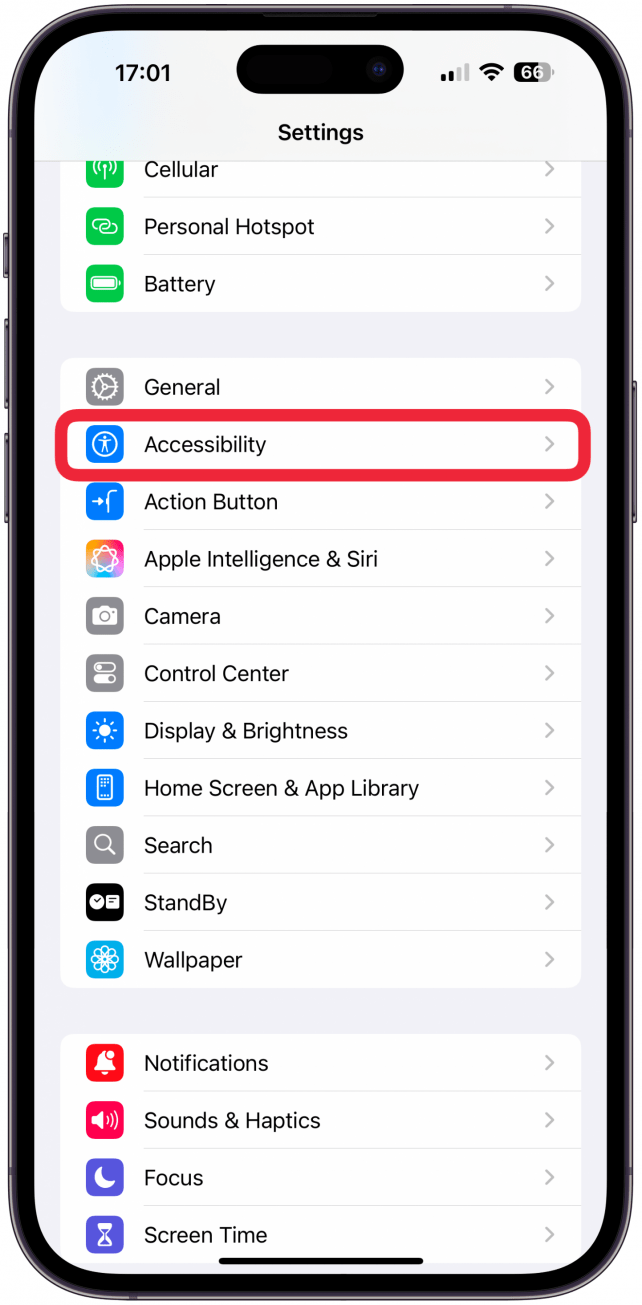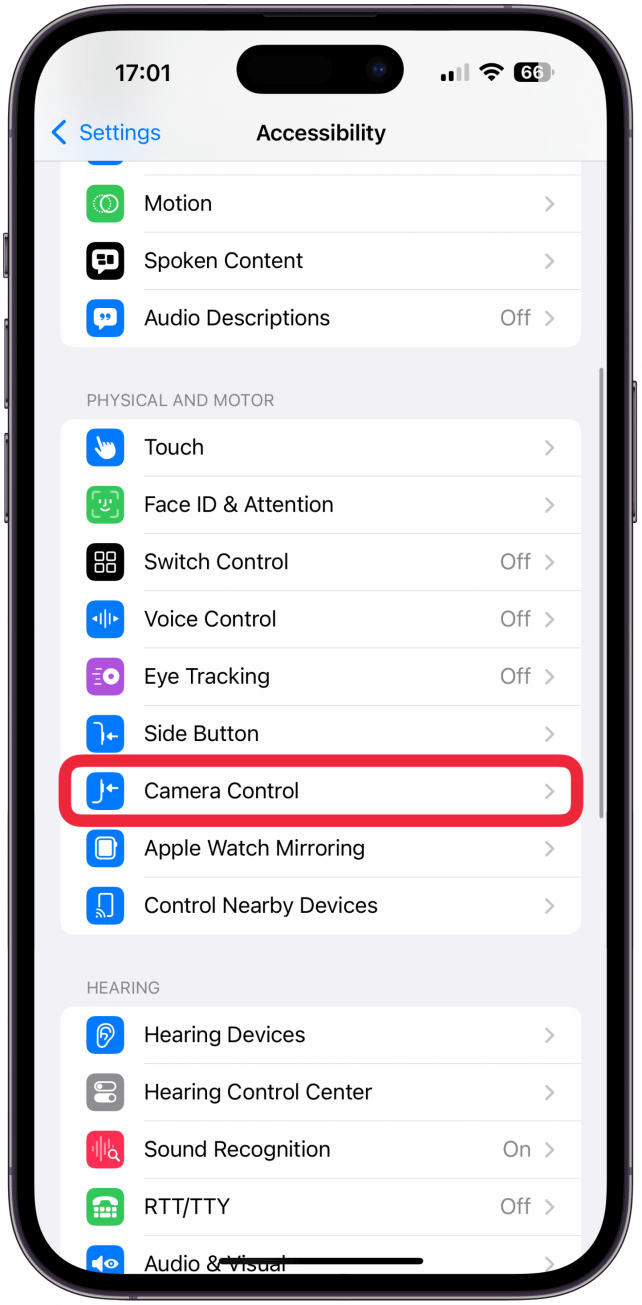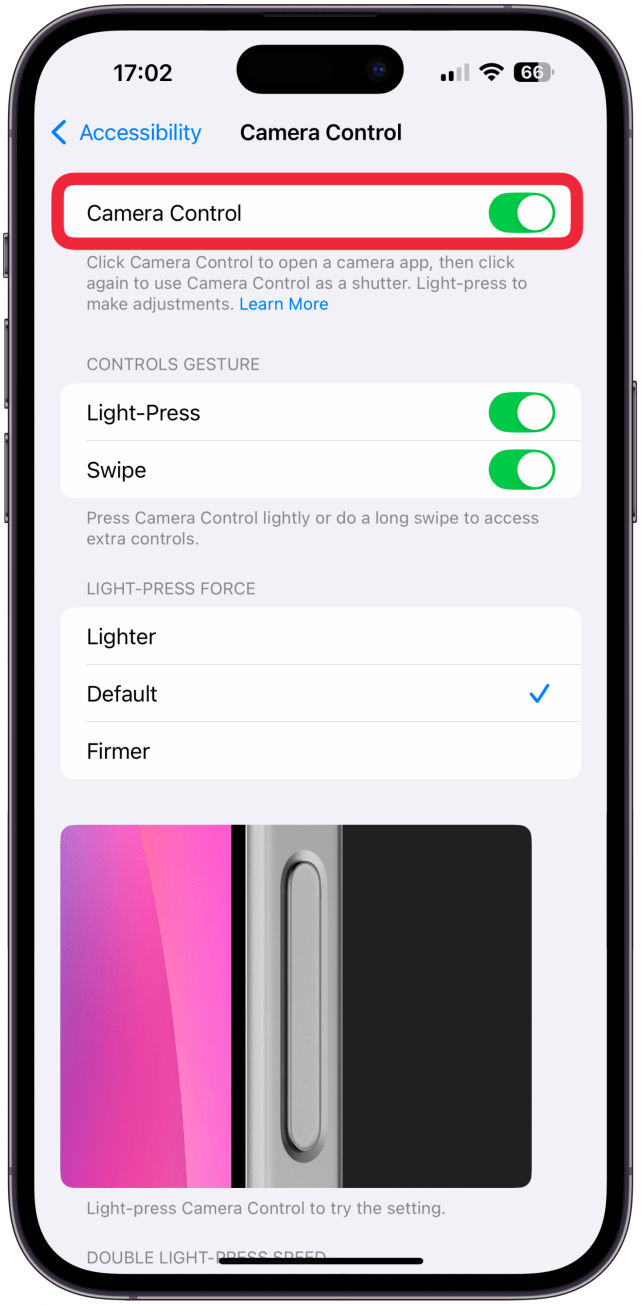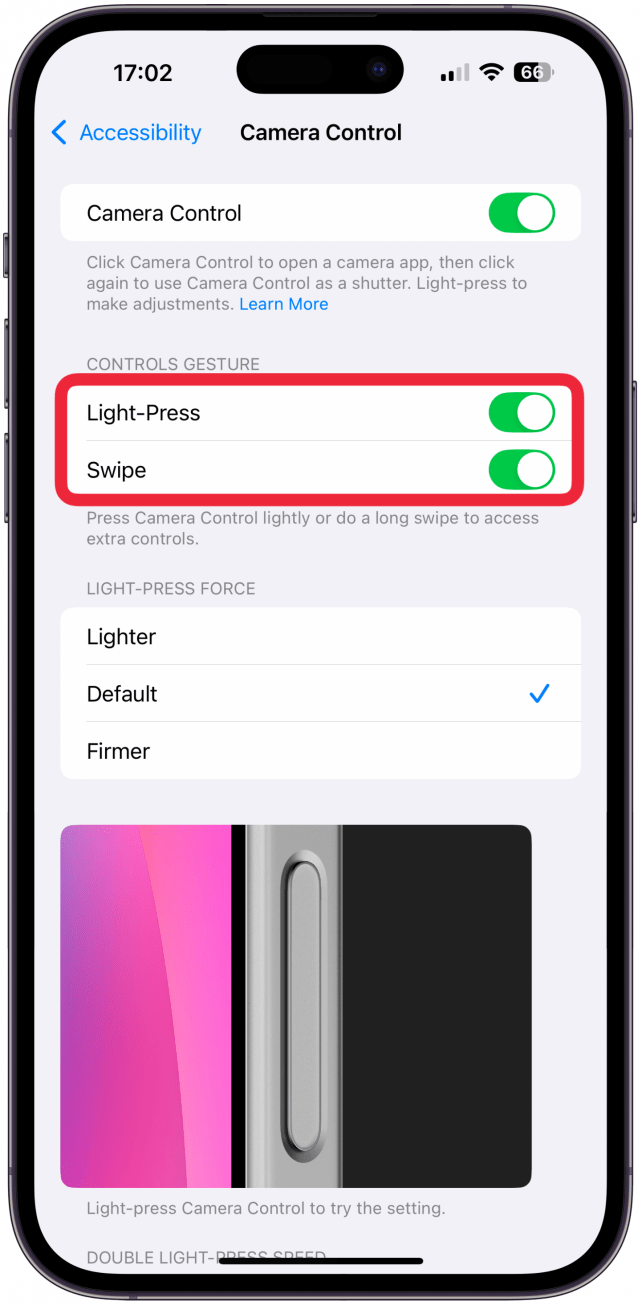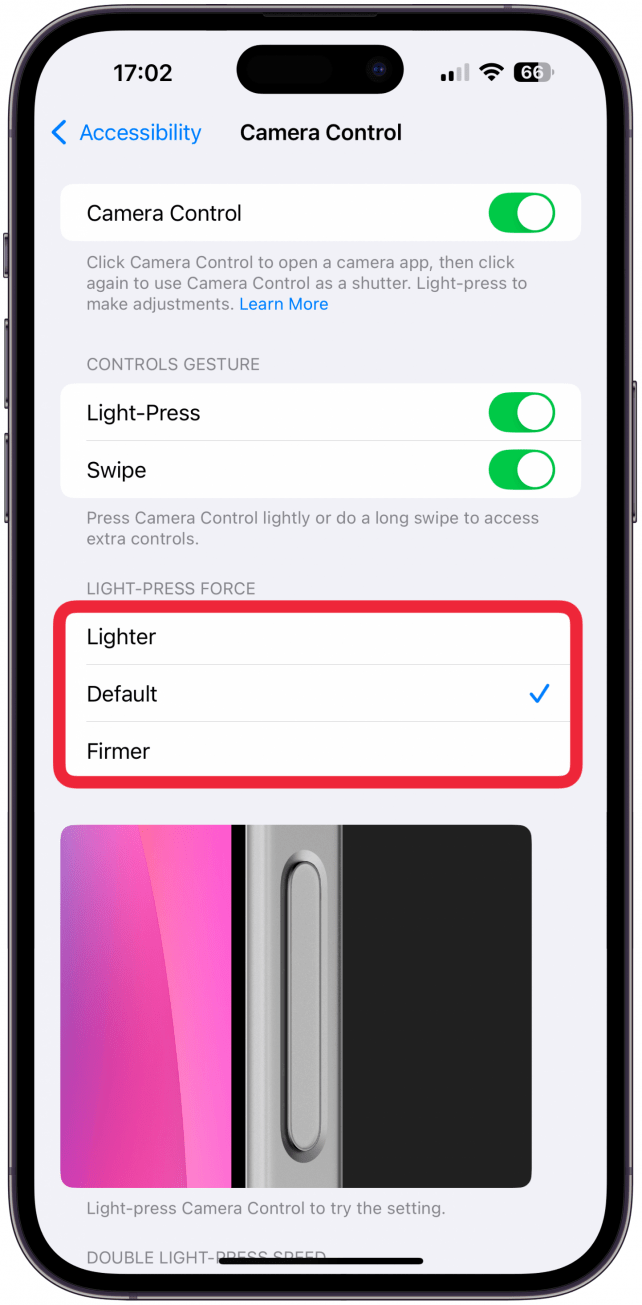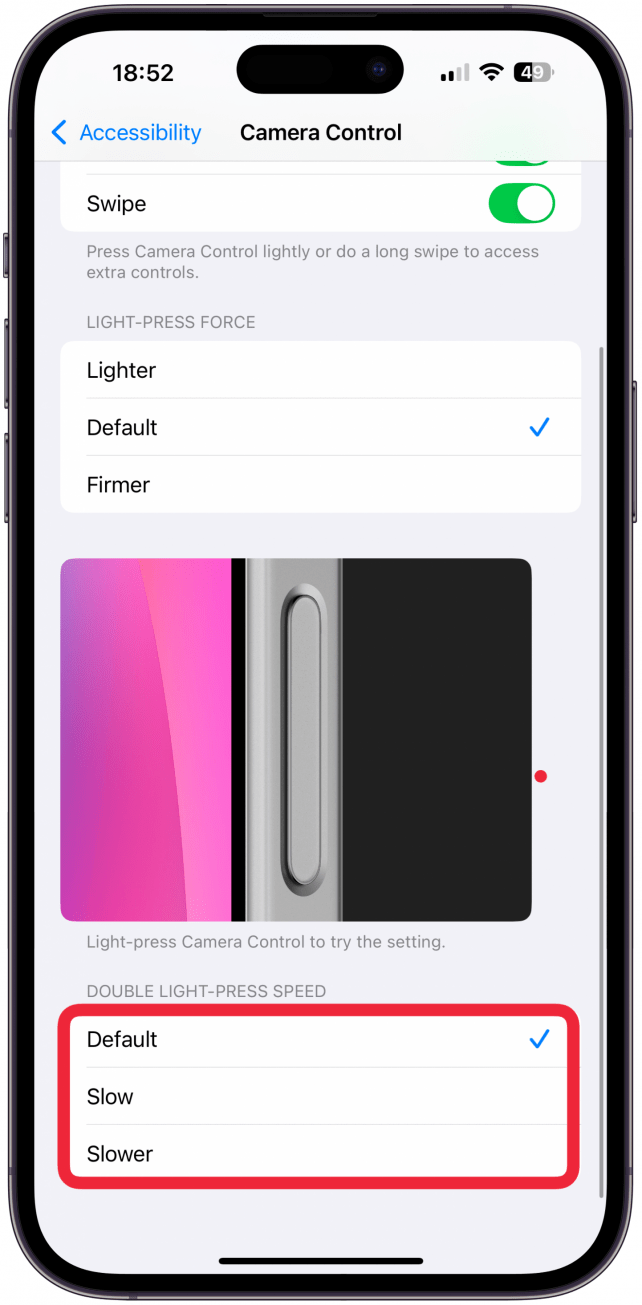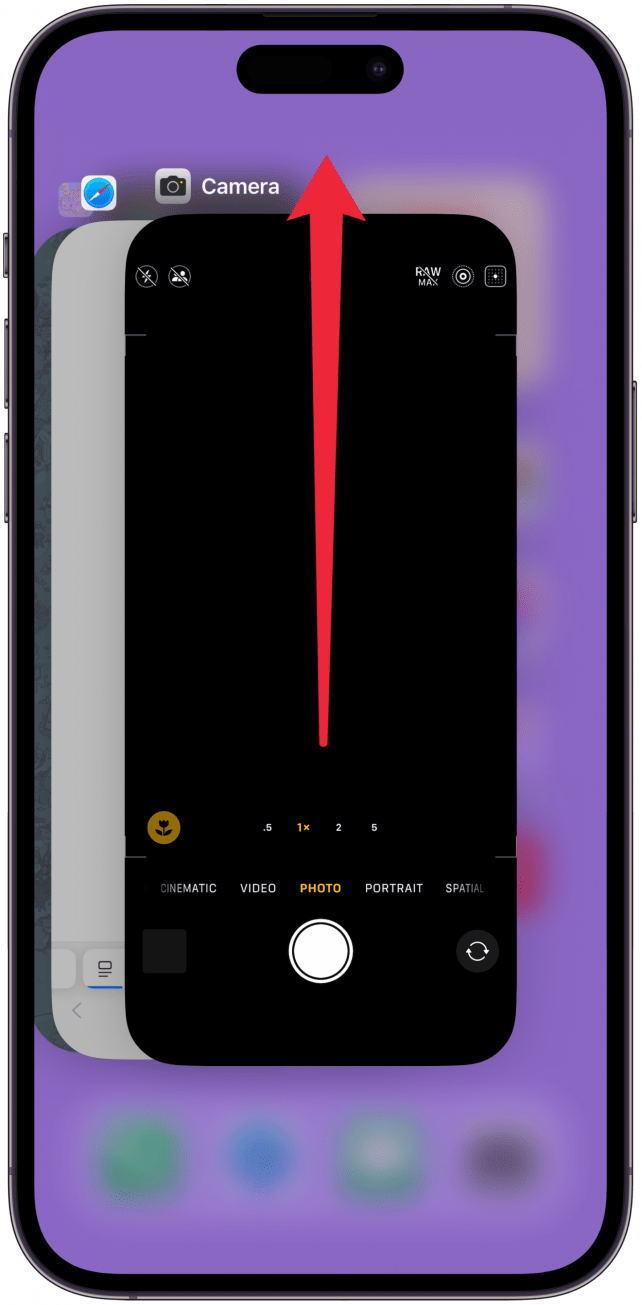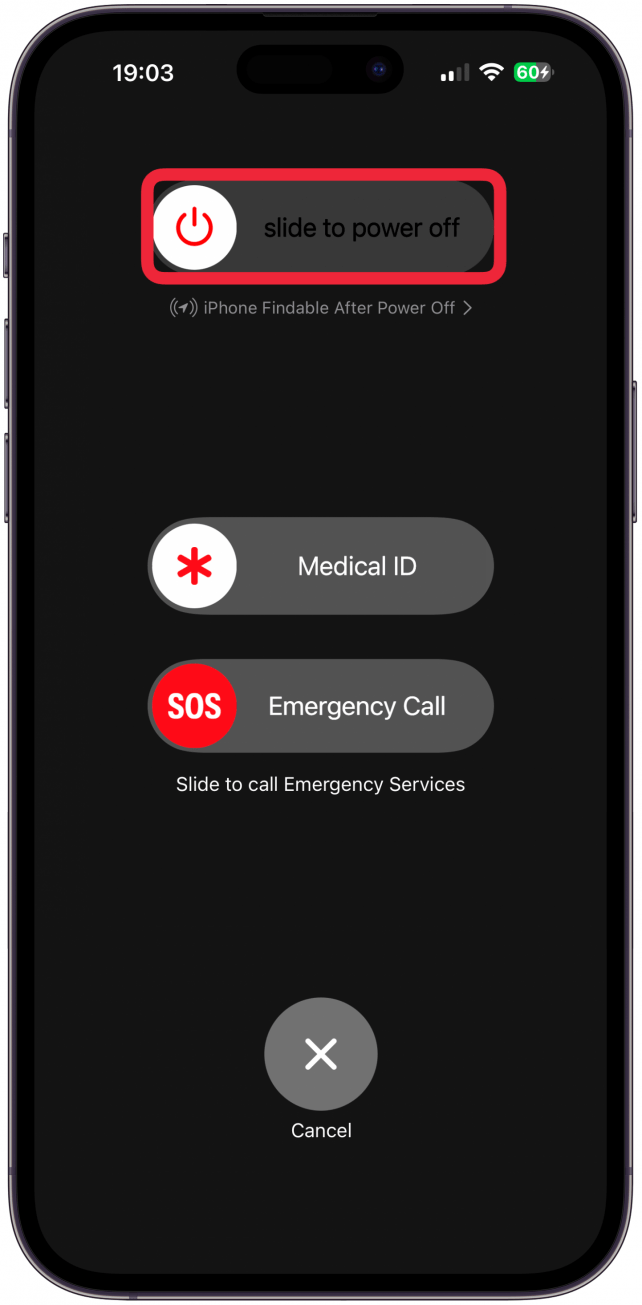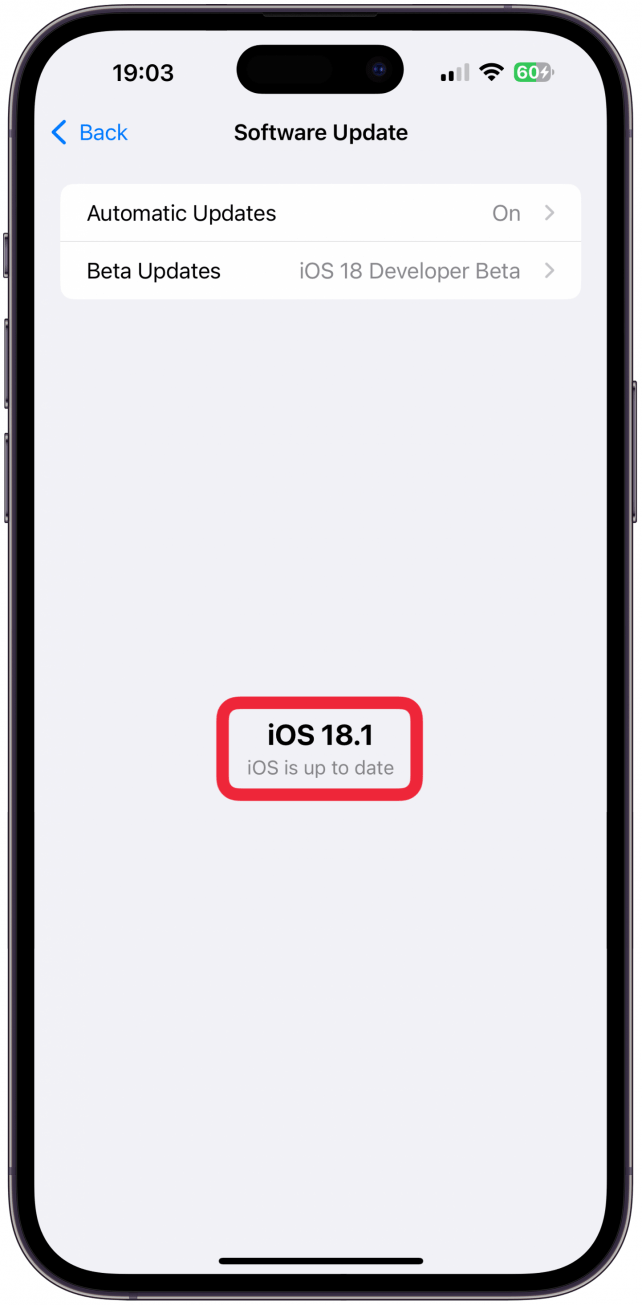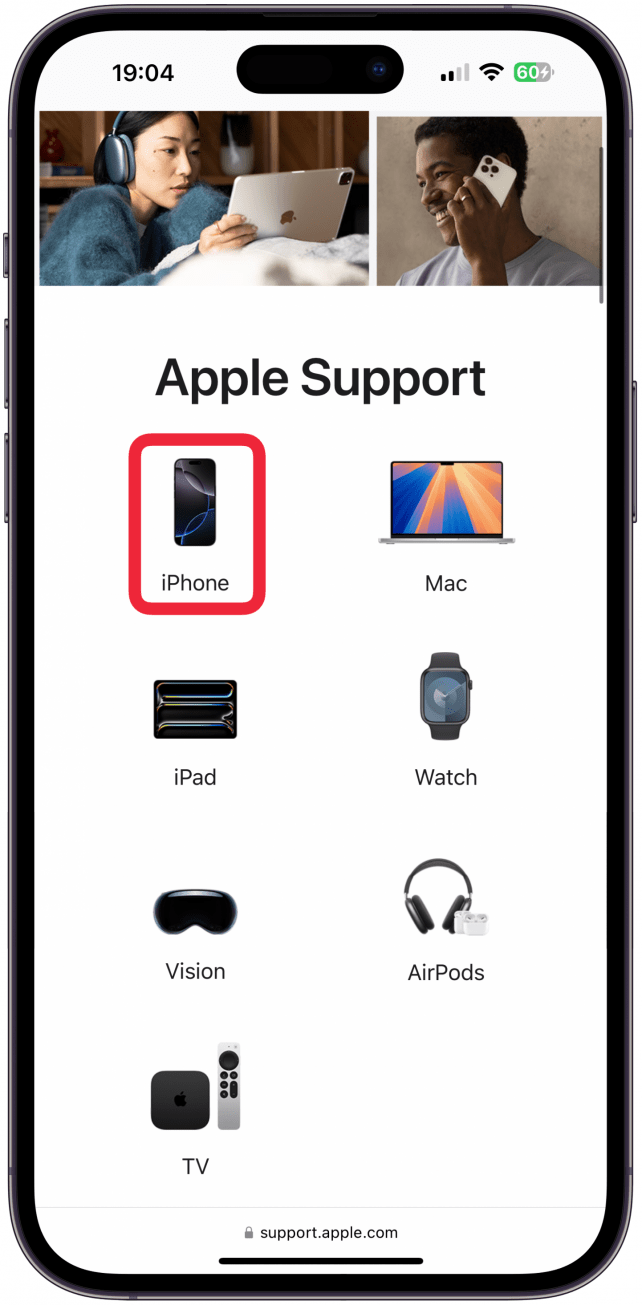Uusi Camera Control -painike on jännittävä lisä iPhonen valokuvauksen harrastajille. Sitä kutsutaan joskus kameran laukaisupainikkeeksi, mutta sillä voi tehdä paljon muutakin, kuten zoomata, säätää valotusta, aloittaa videon tallennuksen ja paljon muuta. Sitä voi painaa, kevyesti painaa ja pyyhkäistä, ja se on muokattavissa, joten voit säätää, mitä se tekee ja miten se toimii.
Kameran ohjauspainikkeen käyttäminen
Uusi painike, joka löytyy jokaisesta iPhone 16 -mallista, on kapasitiivinen eli siinä on kosketusnäytön ohjaimet, ja sitä voi napauttaa ja pyyhkäistä sekä painaa tavallisen painikkeen tavoin. Jos et ole vielä mukauttanut sitä, tässä kerrotaan, miten kameran ohjauspainike toimii oletusarvoisesti:
- Avaa Kamera-sovellus painamalla Kameran hallintapainiketta. Varmista, että napsautat tätä painiketta ja vapautat sen, etkä paina sitä pitkään, jolloin Visual Intelligence aukeaa. Kameran hallintapainikkeen napsauttaminen kerran toimii mistä tahansa sovelluksesta, aloitusnäytön sivulta ja jopa lukitusnäytöstä.
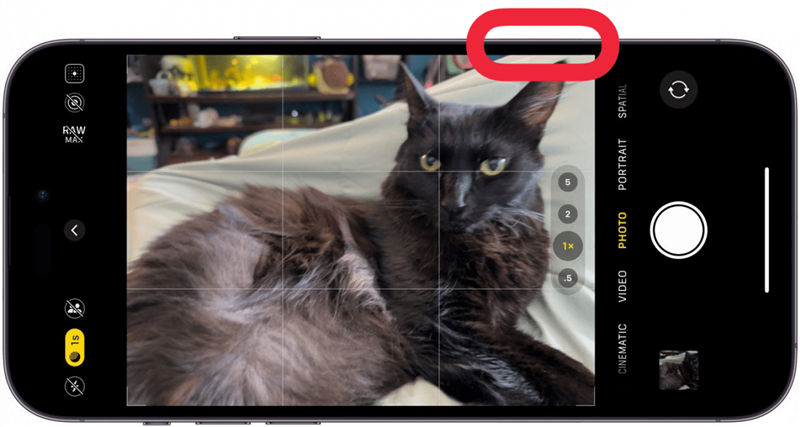
- Kun painat sitä toisen kerran, se ottaa valokuvan. Sen painaminen kahdesti peräkkäin on siis nopein tapa avata Kamera-sovellus ja ottaa valokuva.

- Voit myös siirtyä eri kameratilaan ja käyttää kameran ohjainta laukaisupainikkeena valokuvan ottamiseen tai videon tallennuksen aloittamiseen ja lopettamiseen.

- Jos pidät kameran ohjauspainiketta painettuna, kun Kamera-sovellus on avattu ja oletusvalokuvatilassa, se aloittaa videon kuvaamisen niin kauan kuin pidät painiketta painettuna.

- Kun Kamera-sovellus on auki, voit painaa painiketta kevyesti avataksesi käyttöliittymän (UI), jonka avulla voit oletusarvoisesti zoomata sisään ja ulos pyyhkäisemällä edestakaisin painiketta pitkin. Oikean painalluksen löytäminen voi kestää jonkin aikaa. Se tuntuu melkein samalta kuin napauttaminen, mutta hieman kovemmalta eikä aivan täydeltä painallukselta.

- Jos painat kameran ohjauspainiketta kahdesti, kun Kamera-sovellus on auki, käyttöliittymä avautuu, ja voit pyyhkäistä ylös- ja alaspäin vaihtaaksesi kameran säätöjä, kuten valotusta, zoomausta, syväterävyyttä, kameroita (jolloin voit valita haluamasi zoom-objektiivin), tyyliä ja sävyä. Kun olet pyyhkäissyt haluamasi vaihtoehdon kohdalle, valitse se painamalla kerran valoa. Tämä näyttää sinulle uuden valikon, jossa voit tehdä säätöjä pyyhkäisemällä painikkeen yli. Tässä valitsemasi säätö on aktiivinen, kun seuraavan kerran painat kameran ohjauspainiketta.

- Uusi Camera Control -painike on jännittävä lisä iPhonen valokuvauksen harrastajille. Sitä kutsutaan joskus kameran laukaisupainikkeeksi, mutta sillä voi tehdä paljon muutakin, kuten zoomata, säätää valotusta, aloittaa videon tallennuksen ja paljon muuta. Sitä voi painaa, kevyesti painaa ja pyyhkäistä, ja se on muokattavissa, joten voit säätää, mitä se tekee ja miten se toimii.

Kameran ohjauspainikkeen käyttäminen
Uusi painike, joka löytyy jokaisesta iPhone 16 -mallista, on kapasitiivinen eli siinä on kosketusnäytön ohjaimet, ja sitä voi napauttaa ja pyyhkäistä sekä painaa tavallisen painikkeen tavoin. Jos et ole vielä mukauttanut sitä, tässä kerrotaan, miten kameran ohjauspainike toimii oletusarvoisesti:
Avaa Kamera-sovellus painamalla Kameran hallintapainiketta. Varmista, että napsautat tätä painiketta ja vapautat sen, etkä paina sitä pitkään, jolloin Visual Intelligence aukeaa. Kameran hallintapainikkeen napsauttaminen kerran toimii mistä tahansa sovelluksesta, aloitusnäytön sivulta ja jopa lukitusnäytöstä.
 Kun painat sitä toisen kerran, se ottaa valokuvan. Sen painaminen kahdesti peräkkäin on siis nopein tapa avata Kamera-sovellus ja ottaa valokuva.
Kun painat sitä toisen kerran, se ottaa valokuvan. Sen painaminen kahdesti peräkkäin on siis nopein tapa avata Kamera-sovellus ja ottaa valokuva.
Voit myös siirtyä eri kameratilaan ja käyttää kameran ohjainta laukaisupainikkeena valokuvan ottamiseen tai videon tallennuksen aloittamiseen ja lopettamiseen.
Jos pidät kameran ohjauspainiketta painettuna, kun Kamera-sovellus on avattu ja oletusvalokuvatilassa, se aloittaa videon kuvaamisen niin kauan kuin pidät painiketta painettuna.
- Kun Kamera-sovellus on auki, voit painaa painiketta kevyesti avataksesi käyttöliittymän (UI), jonka avulla voit oletusarvoisesti zoomata sisään ja ulos pyyhkäisemällä edestakaisin painiketta pitkin. Oikean painalluksen löytäminen voi kestää jonkin aikaa. Se tuntuu melkein samalta kuin napauttaminen, mutta hieman kovemmalta eikä aivan täydeltä painallukselta.

- Jos painat kameran ohjauspainiketta kahdesti, kun Kamera-sovellus on auki, käyttöliittymä avautuu, ja voit pyyhkäistä ylös- ja alaspäin vaihtaaksesi kameran säätöjä, kuten valotusta, zoomausta, syväterävyyttä, kameroita (jolloin voit valita haluamasi zoom-objektiivin), tyyliä ja sävyä. Kun olet pyyhkäissyt haluamasi vaihtoehdon kohdalle, valitse se painamalla kerran valoa. Tämä näyttää sinulle uuden valikon, jossa voit tehdä säätöjä pyyhkäisemällä painikkeen yli. Tässä valitsemasi säätö on aktiivinen, kun seuraavan kerran painat kameran ohjauspainiketta.

- Jos sinulla on vaikeuksia pyyhkäistä sormella kameran ohjauspainiketta sen pienen koon vuoksi, voit pyyhkäistä sen sijaan puhelimen näytöllä, kunhan pyyhkäiset käyttöliittymän yli etkä laske näyttöä alaspäin.

- Ammattilaisten vinkki

- Kameran ohjauspainikkeen Kamerat-osiossa oleva henkilön kuvake edustaa etukameraa, joten sen valitseminen kääntää kameranäkymän takaa eteen.

- Nyt tiedät, miten kameran ohjauspainiketta käytetään! Vaikka sosiaalinen media suosii pystysuuntaisia valokuvia ja videoita, tämä uusi painike toimii parhaiten vaakatilassa, joka on suositumpi perinteisessä valokuvauksessa. Vaikka voit käyttää uutta painiketta oikealla peukalolla vaakatilassa, se ei tunnu kovin luonnolliselta, ja sen sijaan voi olla helpompaa käyttää aiemmin olemassa olleita Kamera-sovelluksen ohjaimia. Jos haluat lisää vinkkejä Kamera-sovelluksesta, muista tilata ilmainen Päivän vinkki -uutiskirjeemme!

- Tutustu iPhonen piilotettuihin ominaisuuksiinSaa päivittäinen vinkki (kuvakaappauksin ja selkein ohjein), jotta hallitset iPhonen vain minuutissa päivässä.

- Kameran ohjauspainikkeen mukauttaminen

- Voit mukauttaa kameran ohjauspainikkeen toimimaan hieman eri tavalla Kamera-sovelluksessa, mutta myös käynnistämään kokonaan eri sovelluksen. Jopa kolmannen osapuolen sovellukset pystyvät muokkaamaan sovelluksiaan toimimaan kameran ohjauspainikkeen kanssa. Seuraavassa kerrotaan, miten voit mukauttaa Camera Control -painiketta:

- Avaa Asetukset.

- Napauta Kamera.

- Valitse Kameran ohjaus.

Aivan yläreunassa Puhdas esikatselu on oletusarvoisesti kytketty päälle. Tämä tarkoittaa, että kun painat kameran ohjauspainiketta kevyesti, kamerasovellus piilottaa näytön muut kuvakkeet ja säätimet, jotta näkymä olisi selkeämpi ja häiriötekijöitä olisi vähemmän.
Kohdassa Kameran käynnistäminen voit päättää, haluatko käynnistää kamerasovelluksen yhdellä vai kahdella painalluksella/napsautuksella. Valitse vain haluamasi vaihtoehto.
Lopuksi voit valita, mikä sovellus avautuu, kun painat kameran ohjauspainiketta. Oletusarvoisesti valitaan Kamerasovellus, mutta voit valita myös QR-koodiskannerin, suurennuslasin tai Ei mitään. Riippuen siitä, mitä kolmannen osapuolen sovelluksia sinulla on, saatat nähdä tässä kolmannen osapuolen sovelluksia, kuten Instagram.
- Palaa kohtaan Asetukset ja napauta Käyttömahdollisuudet.
- Napauta Fyysinen ja moottori -kohdassa Kameran ohjaus.
- Aivan yläreunassa voit kytkeä Kameran ohjauspainikkeen kokonaan pois päältä, jolloin mikään toiminnoista ei toimi.
- Uusi Camera Control -painike on jännittävä lisä iPhonen valokuvauksen harrastajille. Sitä kutsutaan joskus kameran laukaisupainikkeeksi, mutta sillä voi tehdä paljon muutakin, kuten zoomata, säätää valotusta, aloittaa videon tallennuksen ja paljon muuta. Sitä voi painaa, kevyesti painaa ja pyyhkäistä, ja se on muokattavissa, joten voit säätää, mitä se tekee ja miten se toimii.

- Kameran ohjauspainikkeen käyttäminen

- Uusi painike, joka löytyy jokaisesta iPhone 16 -mallista, on kapasitiivinen eli siinä on kosketusnäytön ohjaimet, ja sitä voi napauttaa ja pyyhkäistä sekä painaa tavallisen painikkeen tavoin. Jos et ole vielä mukauttanut sitä, tässä kerrotaan, miten kameran ohjauspainike toimii oletusarvoisesti:

- Avaa Kamera-sovellus painamalla Kameran hallintapainiketta. Varmista, että napsautat tätä painiketta ja vapautat sen, etkä paina sitä pitkään, jolloin Visual Intelligence aukeaa. Kameran hallintapainikkeen napsauttaminen kerran toimii mistä tahansa sovelluksesta, aloitusnäytön sivulta ja jopa lukitusnäytöstä.

Kun painat sitä toisen kerran, se ottaa valokuvan. Sen painaminen kahdesti peräkkäin on siis nopein tapa avata Kamera-sovellus ja ottaa valokuva.
Voit myös siirtyä eri kameratilaan ja käyttää kameran ohjainta laukaisupainikkeena valokuvan ottamiseen tai videon tallennuksen aloittamiseen ja lopettamiseen.
- Jos pidät kameran ohjauspainiketta painettuna, kun Kamera-sovellus on avattu ja oletusvalokuvatilassa, se aloittaa videon kuvaamisen niin kauan kuin pidät painiketta painettuna.
- Kun Kamera-sovellus on auki, voit painaa painiketta kevyesti avataksesi käyttöliittymän (UI), jonka avulla voit oletusarvoisesti zoomata sisään ja ulos pyyhkäisemällä edestakaisin painiketta pitkin. Oikean painalluksen löytäminen voi kestää jonkin aikaa. Se tuntuu melkein samalta kuin napauttaminen, mutta hieman kovemmalta eikä aivan täydeltä painallukselta.